
Valorant no se inicia: errores comunes y sus soluciones.
¡Hola Nitroamig@s! Regresamos de nuevo para traeros contenido interesante y de ayuda. Hoy vamos a ver, cuando Valorant no se inicia o no funciona, los errores comunes y sus soluciones que os servirán para poder disfrutar del popular título de Riot Games. Esta guía está especialmente pensada para la versión de PC Gaming, y no para consolas ya que aún no ha salido. No obstante, puede servir también para PS5 y Xbox Series X en el futuro. ¿Has sufrido algún tipo de percance con el juego y has acabado aquí? ¡Pues quédate tranquilo porque has llegado al lugar correcto!
Valorant no funciona: Principales errores y soluciones
Como todo buen juego en línea, Valorant, no está exento de errores que pueden frustrar a los jugadores. A través de una revisión exhaustiva de diferentes fuentes, así como nuestra experiencia por problemas que han tenido clientes nuestros y examinando el soporte oficial de Riot, vamos a explorar las causas y soluciones a los problemas que pueden encontrarse los jugadores.
Errores comunes y cómo solucionarlos
Aquí va una guía detallada sobre los errores más comunes en Valorant y cómo solucionarlos.
No se puede instalar ni actualizar Valorant
Si al querer instalar el juego o actualizarlo veis que la descarga se queda al 0% y que de ahí no avanza, en la mayoría de casos se debe al antivirus. Para solucionarlo tenéis que hacer una de estas dos cosas:
- Desactivar el antivirus en ese momento. Algunos te dirán algo como "deshabilitar protección en tiempo real", mientras que otros simplemente ve al icono del antivirus en tu barra de tareas, pulsa clic derecho y dale a cerrar para que desaparezca del PC hasta que tú quieras.
- Activar el modo pasivo. Algunos antivirus como Avast o AVG tienen un modo pasivo que hace que "bajen la guardia" y podáis instalar la actualización. Una vez tengáis el juego o el parche completado, volvedlo a activar.
Problemas de rendimiento con procesadores AMD
A pesar de que las consolas PS5 y Xbox Series tienen procesadores de AMD, y que Microsoft y otras grandes compañías "prefieren" AMD a Intel, inexplicablemente hay un sinvivir de problemas con los juegos en PC. Si este es tu caso, una posible solución (según los creadores del juego) es esta:
- Pulsa el icono de Windows en la barra de tareas. Luego pulsa en el icono de la lupa y escribe cmd como ves en la imagen.

- Os aparecerá "Símbolo del sistema". No hagáis el clic clásico con el botón izquierdo, sino hacedlo con el derecho.
- Seleccionad "Abrir como administrador".
- Ahora tenéis que escribir bcdedit.exe /set useplatformclock false y luego pulsad enter (o Intro). Aquí otra imagen de muestra proporcionada por Riot.
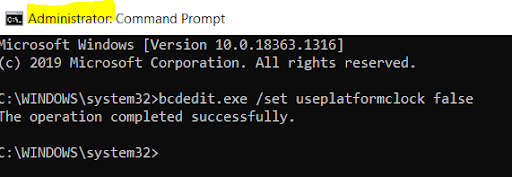
- Reiniciad el PC.
Si tras hacer esto no os funciona, me temo que tendréis que hablar con el soporte oficial de Riot. En el caso de que vuestra placa base sea ASUS, probad a descargar AI Suite 3, ya que dicen que así es más fácil que se solucione siguiendo estos pasos. También es fundamental que tengáis en la BIOS el temporizador de eventos de alta precisión (HPET) activado o habilitado.
Errores conocidos como VAL o VAN
El nombre no es muy original que digamos. Básicamente los errores suelen ser VAL o VAN (por el nombre del juego) seguido de un número. Hay 'chorropocientos' y la mayoría son cosas que se solucionan reiniciando el juego o reiniciando el lanzador. No obstante, os ponemos los más habituales para que sepáis por qué os salen y sus soluciones.
Error VAL 1
Se debe básicamente a un error de conexión, principalmente entre tu equipo y el servidor de Riot Games. Se soluciona cerrando todo y volviéndolo a iniciar. Si no funciona, vuelve a cerrarlo todo y reinicia tu PC y el rúter también. Puedes encontrar el mismo error llamado VAL 0, VANO o VAN1, VAL 6, VAN6.
Error VAL 4
Has introducido mal tu nombre de usuario o ID de Riot. Vuelve a meterla. Si tienes las credenciales en "rellenar automáticamente" o "recordar", desactívalo en ese momento y mételo manualmente.

PC Gamer Plus
445.58 VER PRODUCTOError VAL 29
Este es algo puñetero porque no te da muchas pistas de qué te está pasando. Básicamente, tiene que ver con el firewall de Windows. Basta con autorizar Valorant en la "White List" del Firewall y solucionado. Otra forma es hacer clic derecho en el icono del lanzador y/o del juego y pulsar la opción "ejecutar como administrador". Si no es el Firewall de Windows puede ser un antivirus que hayas instalado u otro cortafuegos que tengas activado. La solución es la misma que con el Firewall de Windows.
Error VAL 31
Se refiere a problemas de comunicación de red y generalmente no es grave. Reiniciar el cliente de Riot puede resolver este error, que suele ser causado por una conexión inestable a la red o problemas menores en el cliente de juego.
Error VAN 44 (Vanguard not initialized)
Este error ocurre cuando el sistema anti-trampas de Riot, Vanguard, no está iniciado correctamente. La solución implica desinstalar y luego reinstalar Riot Vanguard para asegurarse de que todos los archivos estén correctos y actualizados.
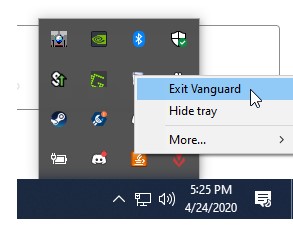
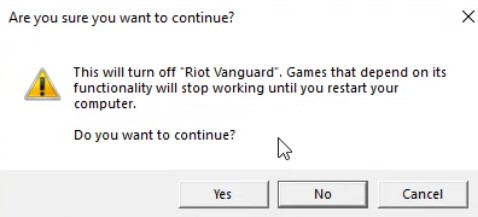
Error VAL 43
Este error indica un "tiempo de espera del sistema". Ocurre generalmente durante el mantenimiento y las actualizaciones del juego. La solución más directa es reiniciar el cliente de juego y esperar antes de volver a lanzar Valorant. Este reinicio suele resolver automáticamente el problema.
Error VAL 59 (LoginQueueFetchTokenFailure)
Este error aparece cuando hay un problema con el sistema de cola de inicio de sesión de Valorant. Para solucionarlo, se recomienda reiniciar el cliente de Riot y verificar cualquier aviso en el sitio de soporte. Si el problema persiste, puede ser necesario revisar la conexión a Internet o los archivos del juego y del cliente de Riot.
Errores de actualización o parcheado
Errores como el VAL 60 (PatchInitFailure) implican problemas durante el proceso de inicio. La recomendación es reiniciar el cliente de Riot. Si esto no resuelve el problema, podría ser necesario reinstalar el juego para asegurar que todos los archivos necesarios están actualizados y no corruptos.
Errores VAL-81, VAL-102, VAL-104 y VAL 128
Podéis encontrarlos también como VAN-81, VAN-102, VAN-104 y VAN128. Son casi idénticos a los VAL 0, 1 y demás, pero más "graves". Aquí no basta solo con reiniciar el lanzador del juego. Tienes que, en este orden a ser posible:
- Desinstalar el juego y el lanzador. Deja el PC "limpio".
- Apagar el PC.
- Ir a tu rúter, apagarlo, esperar entre 10 y 30 segundos y volverlo a enchufar.
- Tras unos minutos y que tengas Internet nuevamente, enciende el PC.
- Bájate el cliente y el juego actualizado de la web oficial de Valorant de Riot. No reuses el .exe que tuvieses guardado, por ejemplo, en tu carpeta de descargas de tiempo atrás.
- Vuelve a instalar el juego y mete tu ID.
Esto debería hacer funcionar Valorant y solucionar tus problemas.
VAN9001 o VAN9003
Este error es muy raro de ver, pero puede pasar. En ocasiones, y solo con Windows 11, tras una actualización de Windows o si actualizas la BIOS, se puede deshabilitar el TPM 2.0 que Microsoft exige para el buen funcionamiento de este sistema operativo. Si eso pasa, os aparecerán errores como los que aquí veis en esta imagen.
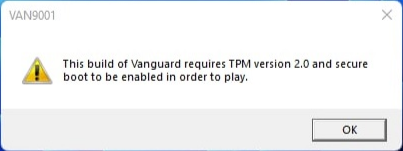
Esto se soluciona entrando en la BIOS y habilitando nuevamente el TPM 2.0. Para saber cómo hacerlo, consulta guías ya que la forma de activarlo es distinta y depende del tipo de placa base que tengas. Si tienes Windows 10 y no tienes TPM 2.0 habilitado no podrás pasar a Windows 11, así que este error no te afecta.
Otros códigos
Aunque aquí están los más relevantes y muchos de ellos se "repiten" en su problemática y solución, hay muchísimos de ellos. Si por casualidad el vuestro no está aquí, podéis consultar, desde la web del soporte oficial de Riot Games, todos los códigos de error en Valorant. De esta forma no tenéis ya posibilidad de quedaros sin solución.
Consejos generales para solucionar problemas
- Reiniciar el juego y el cliente de Riot: Muchos problemas se solucionan simplemente con un reinicio del juego y del cliente.
- Verificar la conexión a Internet: Asegúrate de que tu conexión a Internet es estable y rápida, ya que una conexión deficiente puede causar varios errores.
- Actualizar el sistema y los drivers: Mantén tu sistema operativo y los drivers, especialmente los de tu tarjeta gráfica, actualizados para evitar conflictos con el juego.
- Consultar el soporte de Riot: Si los problemas persisten, recomendamos encarecidamente consultar el soporte técnico de Riot o verificar los banners de soporte en su sitio web para obtener actualizaciones sobre problemas conocidos.

Los mejores PC Gaming
Conclusión
Ya hemos aprendido cuando Valorant no se inicia o no funciona, los errores comunes y sus soluciones para disfrutar del título de Riot Games. Valorant sigue, tras varios años, siendo uno de los juegos más populares. Es entendible, ya que es emocionante y dinámico, además de tener novedades casi constantes. Pero como cualquier software complejo, puede tener problemas. Conocer los tipos de errores más y cómo solucionarlos te ayudará a volver al juego más rápidamente y poder viciarte como tanto te gusta. Mantén el software actualizado y sigue las recomendaciones de esta entrada o sino, del soporte técnico oficial de la desarrolladora del famoso título que hoy nos ha ocupado.
Espero que esta entrada os haya podido ayudar, ya que ese es siempre el objetivo de tomarnos el tiempo para hacer esto. Si así ha sido, por favor, agradeceríamos que nos lo dijeses en los comentarios. Recordad que sacamos entradas como esta todas las semanas, y que podéis seguirnos en las redes sociales.
¡Un Nitrosaludo a todos!
